Cómo recuperar datos de un móvil Android con la pantalla rota en 2024
2024-12-01 13:27:22
Introducción
Recuperar datos de un móvil Android con la pantalla rota puede parecer un reto, pero es un problema que se puede resolver con la información y herramientas adecuadas. Es crucial actuar rápidamente para evitar la pérdida permanente de datos importantes. En esta guía, te explicamos paso a paso cómo recuperar esos datos valiosos de tu móvil roto, desde métodos sencillos hasta técnicas más avanzadas. Sigue leyendo y descubre cómo recuperar tus fotos, contactos y otros archivos importantes.

Paso 1: Evaluar la condición del móvil
Antes de empezar con la recuperación de datos, es esencial evaluar el estado físico del móvil. Esto te ayudará a determinar qué métodos son viables:
Inspección física del dispositivo1. Revisa si la pantalla responde al tacto aunque esté rota.2. Verifica si el móvil emite sonidos, vibraciones o luces que indican que está encendido y funcionando.
Verificación de la conectividad del dispositivo1. Conecta el móvil a una computadora mediante un cable USB.2. Comprueba si la computadora reconoce el dispositivo. Si hay alguna señal de conexión, es un buen indicativo para proceder con las siguientes etapas de recuperación.
Una vez confirmada la conexión o funcionalidad básica del dispositivo, puedes seguir explorando las diferentes opciones para recuperar tus datos.
Paso 2: Utilización de aplicaciones de terceros
Las aplicaciones de terceros son herramientas muy útiles para recuperar datos de un móvil con pantalla rota. Aquí te explicamos tres de las más efectivas:
Dr.Fone – instalación y uso1. Descarga e instala Dr.Fone en tu computadora.2. Conecta tu móvil a la computadora utilizando un cable USB.3. Sigue las instrucciones en pantalla para permitir que Dr.Fone reconozca tu dispositivo y escanee para recuperar los datos.4. Selecciona y recupera los archivos que necesites.
PhoneRescue – pasos detallados1. Descarga PhoneRescue en tu PC y ábrelo.2. Conecta tu dispositivo y selecciona la opción 'Recuperar desde dispositivo'.3. PhoneRescue escaneará tu móvil y mostrará los datos recuperables.4. Selecciona y guarda los archivos en tu computadora.
Tenorshare UltData – guía completa1. Instala Tenorshare UltData en tu computadora.2. Conecta el móvil, elige la opción 'Recuperar Datos'.3. Escanea el dispositivo y selecciona los archivos que deseas recuperar.4. Guarda los archivos seleccionados en tu computadora fácilmente.
Estas aplicaciones ofrecen soluciones intuitivas y efectivas para la recuperación de datos. Sin embargo, hay otros métodos más especializados que puedes explorar si estos no funcionan.

Paso 3: Recuperación vía comandos ADB
Los comandos ADB (Android Debug Bridge) son una herramienta poderosa para los usuarios más avanzados. Aquí te explicamos cómo utilizarlos:
¿Qué son los comandos ADB?
Los comandos ADB permiten acceder, manejar y modificar datos de un dispositivo Android mediante una línea de comandos en una computadora.
Instalación y configuración de ADB1. Descarga el SDK de Android y elige las herramientas de plataforma.2. Extrae el contenido del archivo ZIP y guarda la carpeta en tu computadora.3. Abre un símbolo del sistema (CMD) y navega hasta la carpeta donde están los archivos ADB.
Comandos básicos para la extracción de datos1. En el CMD, escribe 'adb devices' para asegurarte de que tu dispositivo está siendo reconocido.2. Usa 'adb pull /ruta/a/archivo /ruta/de/destino' para extraer archivos específicos.
Este método puede parecer complejo, pero es extremadamente útil si tienes conocimientos básicos de informática y tu dispositivo aún puede conectarse a través de ADB.
Paso 4: Recuperar datos mediante Google Drive o servicios en la nube
Si tenías la sincronización en la nube activada, recuperar tus datos puede ser mucho más sencillo:
Restauración desde la sincronización de Google1. Accede a tu cuenta de Google en una computadora.2. Dirígete a Google Drive y encuentra los archivos que necesitas.3. Descarga los archivos a tu computadora.
Acceso a archivos en Google Drive
- Si usabas otras aplicaciones que sincronizan datos en la nube, como fotos, documentos, etc., puedes acceder y descargarlas desde la web.
Utilización de otros servicios en la nube (Dropbox, OneDrive)1. Inicia sesión en los respectivos servicios en la nube desde tu computadora.2. Descarga tus archivos importantes a partir de ahí.
Utilizar servicios en la nube puede ahorrarte tiempo y esfuerzo, siempre y cuando hubieras configurado estos servicios previamente.
Paso 5: Uso de un ratón USB a través de OTG
Si la pantalla está rota pero el táctil aún funciona medianamente bien, un ratón USB puede ser de gran ayuda:
¿Qué es un adaptador OTG?
Un adaptador OTG (On-The-Go) permite conectar periféricos USB, como teclados y ratones, a tu dispositivo Android.
Conectar un ratón al dispositivo Android1. Enchufa el adaptador OTG en el puerto de carga de tu móvil.2. Conecta un ratón USB al adaptador.
Navegación por la interfaz con el ratón1. Utiliza el ratón para controlar tu móvil; esto te permitirá acceder a la configuración y transferir archivos.
Este método es especialmente útil si necesitas seguir utilizando tu móvil temporalmente antes de repararlo o reemplazarlo.

Paso 6: Recuperación de datos desde la tarjeta SD
Si tu móvil tiene una tarjeta SD, tus datos pueden estar seguros en ella:
Extracción de la tarjeta SD1. Apaga el móvil y retira la tarjeta SD con cuidado.2. Inserta la tarjeta SD en un lector de tarjetas conectado a tu computadora.
Revisión de archivos desde una computadora1. Accede a la tarjeta SD desde el explorador de archivos de tu computadora.2. Copia los archivos importantes a tu disco duro.
Utilización de software de recuperación de datos
Si la tarjeta SD presenta problemas, puedes utilizar software de recuperación de datos como Recuva o MiniTool para intentar recuperar la información.
Conclusión
Recuperar datos de un móvil con la pantalla rota puede ser un desafío, pero hay múltiples métodos disponibles, desde el uso de aplicaciones de terceros hasta herramientas más avanzadas como los comandos ADB. También puedes aprovechar la sincronización en la nube si tus datos estaban respaldados. Lo importante es actuar rápidamente y elegir el método que más se adapte a tu situación y conocimientos técnicos.
Preguntas frecuentes
¿Qué hago si mi móvil no se enciende en absoluto?
Si tu móvil no se enciende, intenta conectarlo a una computadora. Si no responde, es recomendable contactar a un profesional para la recuperación de datos a nivel de hardware.
¿Es seguro utilizar software de recuperación de datos de terceros?
Sí, siempre y cuando utilices software de fuentes confiables y sitios web oficiales. Evita descargar herramientas de recuperación de datos de sitios no verificados.
¿Cómo puedo prevenir la pérdida de datos en el futuro?
Realiza copias de seguridad regularmente, utiliza servicios en la nube y considera aplicaciones de respaldo automático para asegurarte de que tus datos estén siempre seguros.